
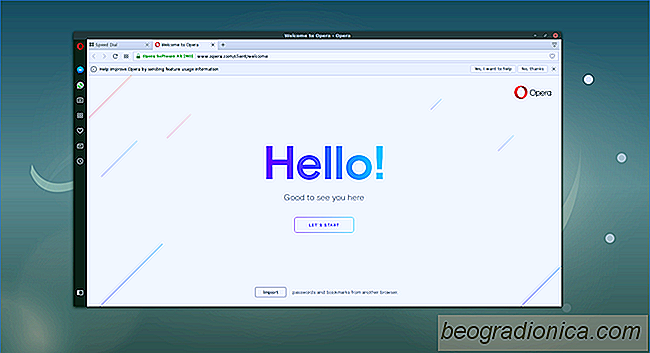
Hoewel velen het vergeten zijn, is de Opera-webbrowser nog steeds erg belangrijk. Het is nog steeds een solide browser die enkele wijzigingen heeft doorgemaakt. Om te beginnen is de onderliggende technologie gebouwd met Chromium-browsertechnologie (in plaats van de oude Opera-renderingengine). Naast dat het wordt gebouwd op Google-tools, zijn er kleine aanpassingen en veranderingen onder de motorkap die het een geheel nieuw type browser maken. Als je Opera hebt losgelaten maar het opnieuw wilt ophalen, zul je blij zijn te weten dat het nog steeds degelijke Linux-ondersteuning heeft (in de vorm van Debs en RPM-installatieprogramma's). Volg de onderstaande instructies om Opera op Linux te installeren.
Er is geen officiële PPA- of Debian-softwarebibliotheek voor de Opera-browser. Dit betekent dat het verkrijgen van de browser op Debian of Ubuntu betekent dat je een Deb-pakketbestand downloadt en handmatig installeert. Ga voor het nieuwste pakket naar de officiële website. Houd er rekening mee dat je niet echt de specifieke versie van het Linux-pakket kunt kiezen. Als u een specifieke versie wilt downloaden, gaat u hier naartoe.
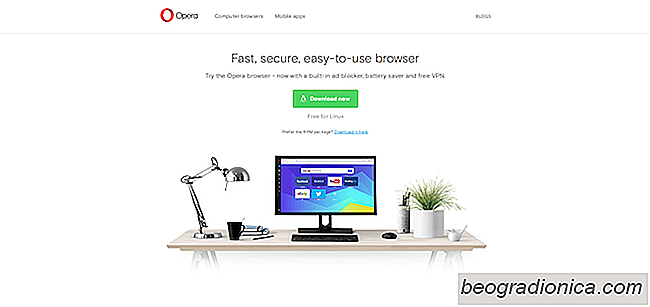
Zodra het Deb-pakket klaar is met downloaden, opent u een terminalvenster en gebruikt u de opdracht CD om naar ~ / Downloads
Opmerking: Debian-gebruikers moeten mogelijk apt wijzigen in apt-get .
cd ~ / Downloads sudo dpkg -i opera-stable _ * _ amd64.deb
Het installeren van de Opera Deb via terminal is misschien niet genoeg, omdat soms de dpkg-tool vergeet bibliotheken en tools te installeren die de browser moet uitvoeren. Geen zorgen! Dit is een eenvoudige oplossing. Voer apt-installatie -f uit om het probleem te verhelpen.

Snapshots maken met BtrFS op Linux
Wens je snapshots van gegevens op je Linux-pc te maken voor het geval er iets wordt verwijderd? Met het BtrFS-bestandssysteem kunt u dit doen. Voordat u een BtrFS-momentopname kunt maken, moet u eerst een blokapparaat hebben op Linux dat het BtrFS-bestandssysteem gebruikt. Als u een bestaand station wilt omzetten in een BtrFS-station voor misc-gegevens, volgt u de onderstaande instructies.

Scripts en opdrachten uitvoeren op onderbreken en hervatten onder Linux
De beste manier om scripts en opdrachten uit te voeren op onderbreken en hervatten op Linux voor het opschorten (of na het hervatten) is om het systemd init-systeem te gebruiken. Dit komt door het feit dat het init-systeem direct interageert met de kernel en energiesystemen. Leren werken met deze tool zal elke gebruiker in staat stellen veel controle te krijgen over zijn Linux-besturingssysteem, Begrijp alsjeblieft dat het plassen met het init-systeem op je pc gevaarlijk kan zijn als je niet weet wat je doet.